

こんにちは。初心者部、部員のぽんです。
2-1を読んでALISへ参加ができましたでしょうか。しかし、ユーザ登録をしただけではまだまだALISに参加したとはいえません。(厳しい!笑)
今回は実際に記事を書く方法を書きたいと思います。

新規記事の作成方法
新規記事を作成する方法を説明させて頂きます。
新規記事の作成については、以下の2通りの方法があります。
●1つ目の方法
ページ右部のアイコン(①)をクリックし、「新規記事作成」(②)をクリックする。
※アイコンの表示は自分が設定した画像になります。

●2つ目の方法
ページ右部のアイコン(①)をクリックし、「記事一覧」(②)をクリックする。ページが移動したら、ページ上部の「新規作成」(③)をクリックする。
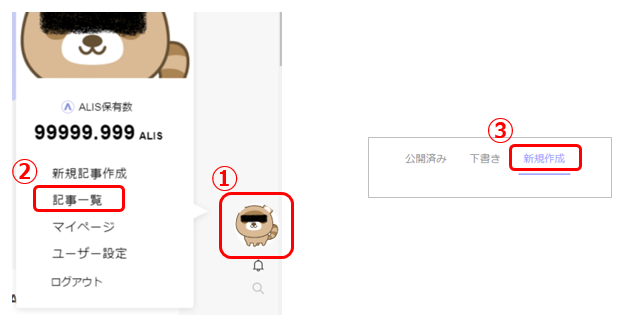
これで新規記事を作成するためのページに移動することができます。
実際に記事を書いてみよう
前述した新規記事を作成したら、次のようなページが開いたと思います。
テキストボックスの枠がないため、非常に分かり辛いですが、「タイトル」と記載された部分(①)をクリックすると、タイトルが書けます。
また、同じように「本文を入力してください」と記載された部分(②)をクリックすると、本文が書けます。
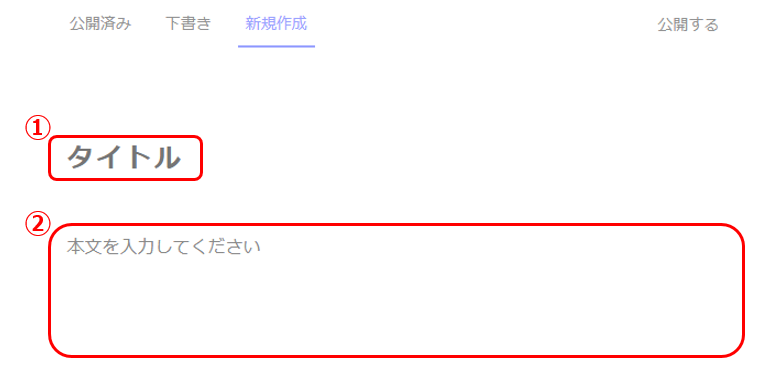
位置が分かり辛い場合、マウスカーソルに注目し、マウスカーソルが「I」の形になった位置でクリックしてみてください。そうすれば文字が入力できるようになると思います。
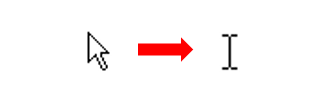
後はどんどん文字を入力して記事を書いていきましょう!
記事を投稿してみよう
実際に記事が書けたら次はみんなに読んでもらいたいですよね?
そうするためには記事を投稿する必要があります。
記事を投稿する方法は簡単で、新規記事作成ページの右上部の「公開する」(①)をクリックし、サムネイルの画像(②)をクリックで選択し、「公開する」(③)をクリックすると記事を投稿できます。
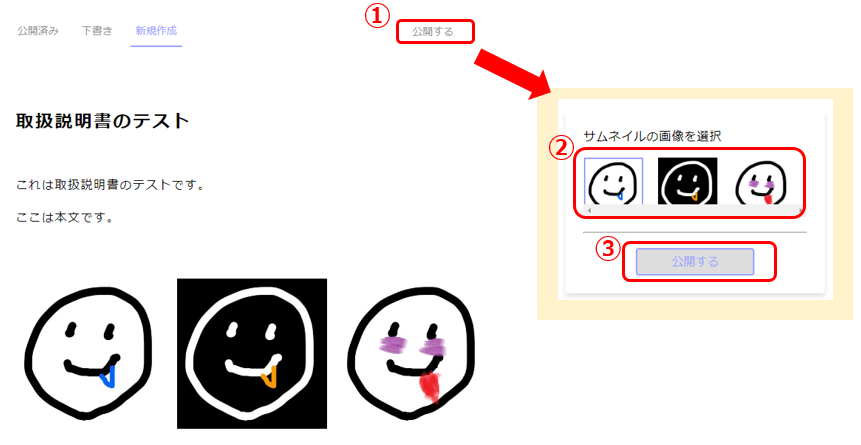
「記事を公開しました」と表示され、「公開済みページ」や「マイページ」に記事が表示されていれば投稿成功です!
※サムネイルに使用できる画像は、記事中に貼り付けた画像のみとなりますのでご注意ください。本文中の画像の貼り方については第3章の中で説明します。
下書きの保存方法について
下書きについては自動的に保存されています。
記事を書いている途中で保存したい場合、何も意識しなくても途中でページを閉じたり、他のページに移動しても問題ありません。
再度保存した記事を書きたい場合は、「下書きページ」から記事を選んで、投稿しましょう。
※投稿すれば下書きページから削除されます。
もし本当に保存されているか気になる方は、文字を入力・削除したりした際に、ページ左上部に一瞬ですが「Saved」と表示されますので、それをチェックしてみてください。
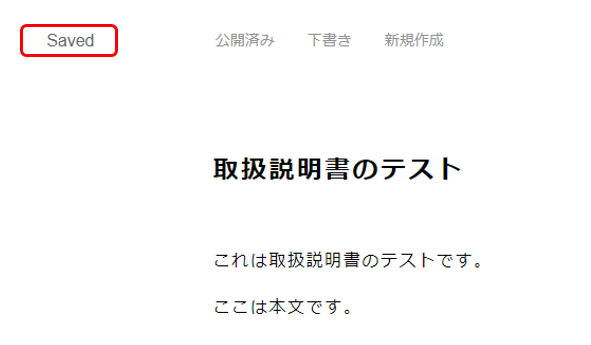
記事の書き方については以上になります。
これであなたも正真正銘、ALISに参加したことになりますね!
文章を分かりやすく書いたり、カスタマイズ(文字の大きさ、太字等)する方法については第3章をご参照ください。
次は実際にALISで記事を書いてトークンをもらう仕組みについて記載していきます。


ご意見・ご要望は、初心者部各部員のTwitter、もしくはALIS Supportersのdiscord内初心者部までお願いします。
ALISを始めてみたいけど手順がわからないという方もぜひご連絡ください♪
================
⇒分析や考察の記事を多くあげています。やや長文が多いです。笑
⇒どなたでもフォロー・コメントお待ちしております!
投稿者の人気記事




【初心者向け】$MCHCの基本情報と獲得方法

コインチェックに上場が決まったEnjin Coin(エンジンコイン)コインを解説

Polygon(Matic)で、よく使うサイト(DeFi,Dapps)をまとめてみた

2021年1月以降バイナンスに上場した銘柄を140文字以内でざっくりレビュー(Twitter向け情報まとめ)

Uniswap v3を完全に理解した

Bitcoin史 〜0.00076ドルから6万ドルへの歩み〜

Uniswap(ユニスワップ)で$ALISのイールドファーミング(流動性提供)してみた

NFT解体新書・デジタルデータをNFTで販売するときのすべて【実証実験・共有レポート】

【DeFi】複利でトークンを運用してくれるサイト

【第8回】あの仮想通貨はいま「テレグラム-TON/Gram」

17万円のPCでTwitterやってるのはもったいないのでETHマイニングを始めた話
